パソコンを購入しようと思った人は、できるだけ安く購入したいというものですよね。
ブログをこれから始めようとパソコンの購入を考える人も、一緒だと思います。
これを見ているということは、あなたもそうではないでしょうか。
安く購入したいのであれば、中古パソコンの方が断然安くあがります。
ブログで使用するパソコンは、中古でも問題ありません。
しかし、いくつか注意すべき点があります。
中古でパソコンを既に10台以上購入している筆者が、その注意点について紹介していきます。
これから中古パソコンを購入して、ブログを始めようと考えている人はぜひ参考にしてくださいね。
【結論】ブログのパソコンは中古でも問題なし!
中古パソコンというと、動作しないパソコンじゃないの?とか疑ってしまいますよね。
自分も以前はそうでした。
しかし、一度中古パソコンを購入したらもはや中古じゃないともったいない!と思うくらいです。
ブログのパソコンはスペックがそこまで求めることはないため、中古パソコンでも十分です。
それではすぐに中古パソコン買ってくる!
そう思ったあなたはちょっと待ってください。
中古パソコンでも問題ないのですが、注意すべき点があります。
それがこちらです。
・OFFICEの必要性
・付属品
・傷や汚れが許容範囲か
・スペック(性能)は十分か
これらがどのようなことなのか、それぞれ詳しく見ていきましょう。
なお、パソコンはWindowsでノートパソコンが前提で書いていきます。
その理由についてはこの記事の最後に紹介している記事で説明しています。
ぜひそちらも参考にしてくださいね。
中古パソコンを購入するときの注意点5つ
中古パソコンで購入する際、5つの注意点があります。
こちらについて、それぞれ詳しく紹介していきます。
購入の際にはぜひこの点を注意しましょう。
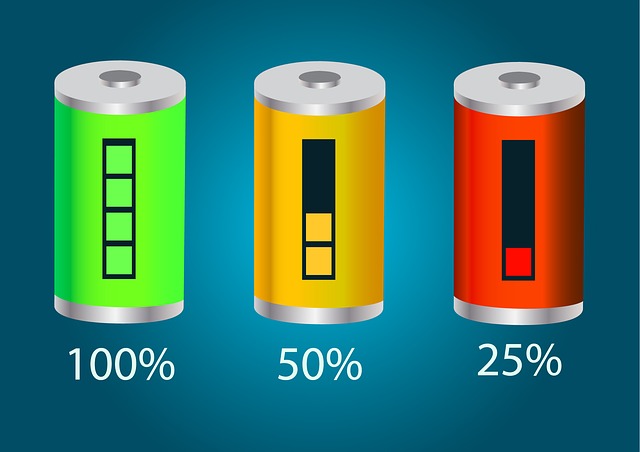
ノートパソコンの命ともいえるのがバッテリーです。
中古パソコンでは、バッテリーは保証対象外のことがほとんどです。
それでもやっぱりバッテリーにはこだわりたいところ。
なおバッテリー保証対象外でどのようなことが起こるかというと、
・そもそも電源を抜いたらパソコンが落ちる
このような心配があります。
せっかくのノートパソコンなのに、これではノートパソコンのメリットを1つ消してしまうようなものです。
これに対処する方法としては、2つあります。
1つ目は電源の状態を確認すること。
もしもメルカリやヤフオクなどで購入する場合、出品者にメッセージを送ることが出来ます。
そこで、「バッテリーは保証対象外なのは理解しているが、電源がどのくらい持つか教えてほしい」と聞きましょう。
もしかしたら、「確認の仕方がわからない」と答えてくるかもしれません。
そのように言われたら、次のようなことを再度聞きます。
「パソコンからコンセントを抜いて置き、電源を入れたら画面右端にある電源ボタンにマウスカーソルをあててください」
これを聞くことでどのくらいバッテリーが残っているか確認することが出来ます。
これでもやり方がわからない、と言われたらその人は後ろ暗いところがあるのかもしれません。
そのような出品者からは購入せず、次のパソコンに狙いを定めましょう。
2つ目は、楽天などで充電が80%以上保証されているものを購入することです。
中古パソコン市場は楽天でも大きなもので、楽天でたくさんの中古パソコンが販売されています。
その中ではバッテリー保証対象外の会社が多くありますが、バッテリーを保証してくれる会社もあります。
ここでバッテリーを保証してくれる会社を選んでそこから購入することで、バッテリーが持たないというリスクを排除することが出来ます。
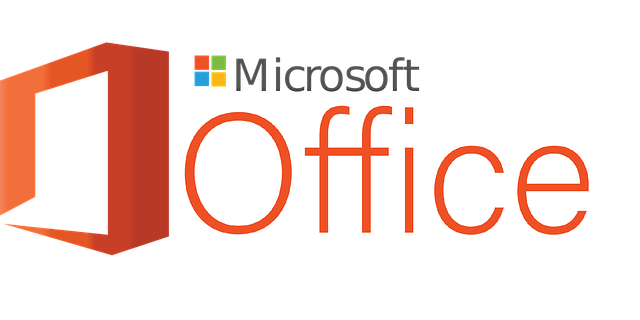
中古パソコンを購入する際、必ずといってもいいほど目にするのが「OFFICE」と「OFFICE互換品ソフト」です。
OFFICEはMicrosoft社が提供する表計算や文書作成ソフトの総称です。
しかしOFFICEは高価であるため、格安や無償で互換性があるソフトが存在しています。
これを特典かのように販売している中古パソコンがありますが、実はOFFICE互換性のソフトは無料で入手することが出来ます。
完全無料なソフトだと次のものがあります。
・Libre Office
格安なものだと、キングソフトのWPS Office 2が代表的なソフトです。
このキングソフト製のを購入するくらいなら、互換性のある無料ソフトで十分です。
もしもOFFICEを会社や学校で使うという人は、正規品を購入するのがおすすめ。
ただし、ブログだけに絞った話だとOFFICE製品は不要です。
OFFICEの互換性ソフトがついていてお得!という言葉に惑わされないようにしましょう。
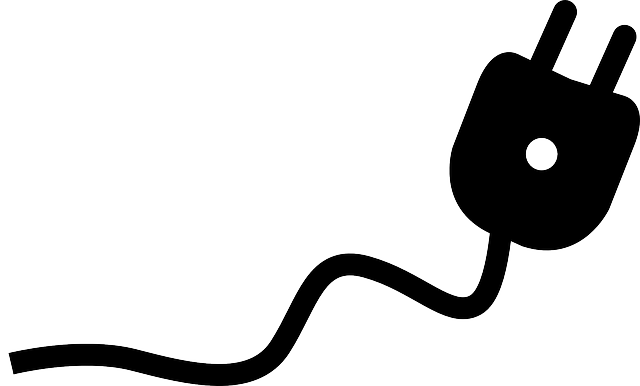
中古パソコンを購入する際に重要なポイントが、付属品の有無の確認です。
マニュアル類などは付属していないものがほとんどですが、稀にバッテリーや充電ケーブルが付属していないというパソコンも中古市場では販売されています。
バッテリーや充電ケーブルが付属していないと、パソコンを起動することができないために自分で個別に購入する必要があります。
そのようなことを避けるためにも、必ず必要な付属品がついているかを確認しましょう。

中古パソコンでは多少の傷や汚れが付いていることは当たり前です。
それでもきれいなパソコンが欲しいものですよね。
中古パソコンを購入する際には、自分が許容できる範囲なのか確認しましょう。
楽天などで購入する場合には、傷や汚れの状態をショップページで確認できます。
メルカリやヤフオクでは、商品の写真をアップしているのでそれを確認しましょう。
特に気になるところは、キーボードのかすれがないかということ。
中古品のパソコンだと、キーボードの文字が見えなくなっていることもあります。
そのようなことがないように、事前に確認が必要です。
また、気になるところが写真で掲載されていない場合、その部分を撮影してアップしてもらうようにしましょう。
パソコンのスペックは確認必須ですが、どのようなスペックかわからない、という人が多いかと思います。
パソコンのスペックの目安はこちらです。
| CPU | Corei3以上 |
| メモリ | 8GB |
| HDD/SSD | 128GB以上 |
| 画面サイズ | 12インチ以上 |
スペックについてはこちらの記事で紹介しているので、こちらを参考にして選んでください。

パソコンの購入目安金額は?

中古パソコンを選ぶポイントを紹介してきましたが、出せる金額は人それぞれ。
そのため、自分ならこれくらいのものを購入するという目安を紹介しておきます。
前述のスペックを満たすようなノートパソコンは、中古市場だと2万円~3万円で購入可能です。
若干その時々の需要で前後することはあると思いますが、ひとまずの目安はこのくらいだと捉えておきましょう。
事実、自宅で稼働しているパソコンは3台ありますがどれも3万円以下で購入しています。
今のところどのパソコンも不満な点はありません。
さすがに1万円台で探すのは難しいと思うので、ひとまずは2万円台のパソコンから探すのをおススメします。
まとめ
ブログのパソコンは中古でも大丈夫?実際に購入した経験談を紹介!
こちらについて紹介してきました。
ブログを始める際、高価なパソコンは不要なのが魅力です。
例えそれが中古パソコンであっても問題なし。
むしろ中古パソコンの方が安くてオススメです。
個人間サイトはメルカリ・ラクマ・ヤフオクあたりをチェック。
そして商用サイトは楽天がおすすめです。
まずはすぐに購入を決めずに、一通り眺めてみてから決めましょう!
なお、Windowsでノートパソコンがおすすめな理由はこちらの記事にまとめています。
それぞれ確認してみてくださいね!


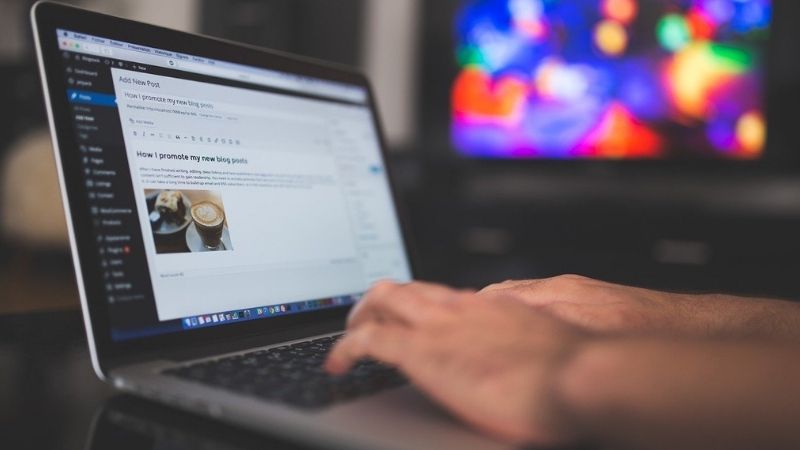


コメント